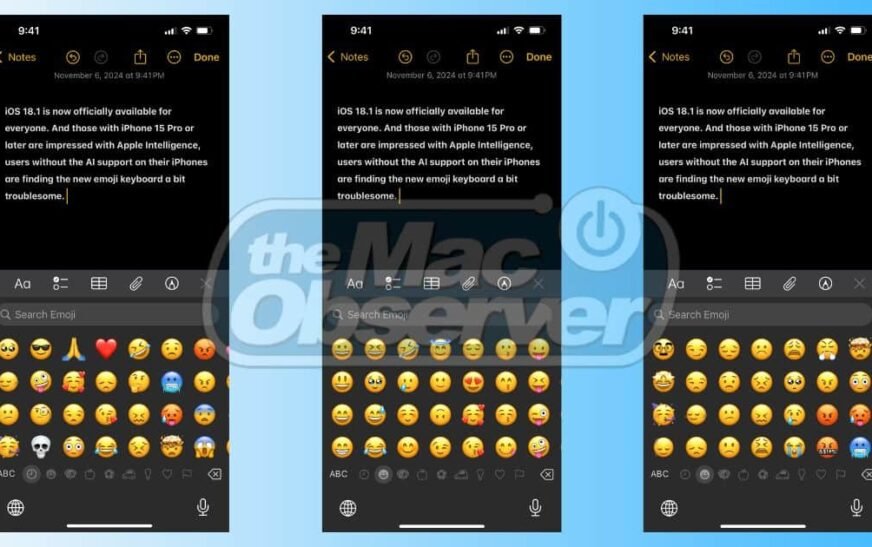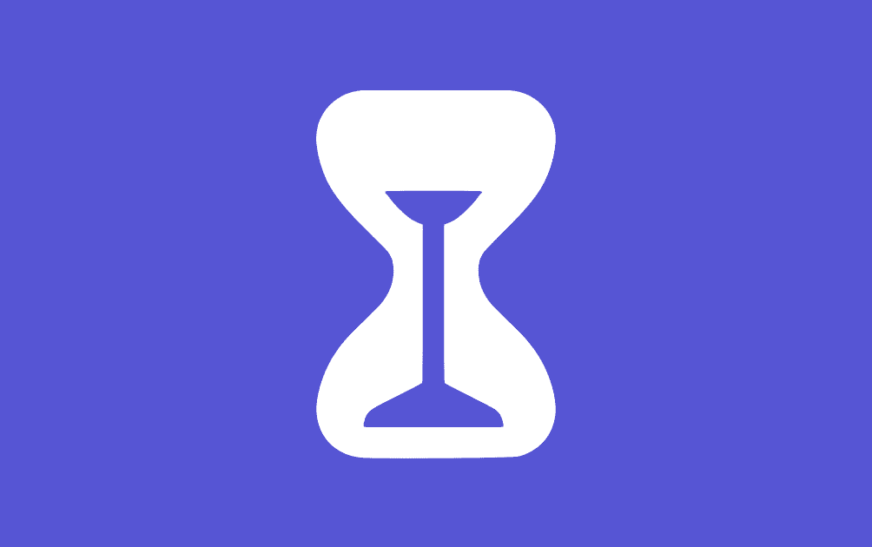Apple AirPods Pro 2 est bien plus qu’une simple paire d’écouteurs. Il s’agit d’un appareil multifonctionnel qui, en plus de jouer de la musique, peut fournir différents types d’assistance aux utilisateurs. L’un de ces avantages supplémentaires est le test auditif intégré que vous pouvez effectuer directement à la maison. Cependant, cette fonctionnalité n’est pas trop stable, car la fonction de test auditif des AirPods Pro 2 ne fonctionne pas toujours comme prévu.
Donc, si vous avez récemment essayé d’effectuer un test auditif avec vos AirPods Pro 2 et que vous avez échoué, continuez à lire cet article, car j’ai peut-être une solution pour vous.
Que faire si le test auditif ne fonctionne pas sur les AirPods Pro 2
Rapport des utilisateurs que lorsque le test auditif ne fonctionne pas avec les AirPods Pro 2, ils obtiennent généralement le « Impossible de classer à cause du bruit de fond » message d’erreur. Normalement, cela indique que les écouteurs ne peuvent pas effectuer le test auditif car la zone environnante est trop bruyante. Si votre environnement est effectivement trop bruyant, eh bien, déplacez-vous dans une pièce plus calme et essayez de relancer le test auditif.
Cependant, la plupart des gens déclarent qu’ils se trouvaient dans une pièce silencieuse lors de l’exécution du test, certains se trouvant même dans un studio d’enregistrement sans bruit extérieur. Pourtant, ils ont quand même eu le « Impossible de classer à cause du bruit de fond » erreur.
Si vous pensez que la pièce dans laquelle vous vous trouvez est suffisamment calme, mais que vous ne parvenez toujours pas à effectuer le test auditif avec vos AirPods Pro 2, essayez certaines des solutions répertoriées ci-dessous.
1. Activez la suppression du bruit
De nombreux utilisateurs qui ont réussi à réaliser le test auditif ont déclaré que l’activation de la fonction de suppression du bruit les avait aidés à y parvenir. Donc, si ce mode n’est pas déjà activé sur vos AirPods Pro 2, activez-le.
Pour activer la suppression du bruit sur vos AirPods Pro 2, suivez ces instructions :
- Avec vos AirPods dans vos oreilles et connectés à votre iPhone, rendez-vous sur Paramètres.
- Appuyez sur le nom de votre AirPod.
- Robinet Suppression du bruit dans le Contrôle du bruit section
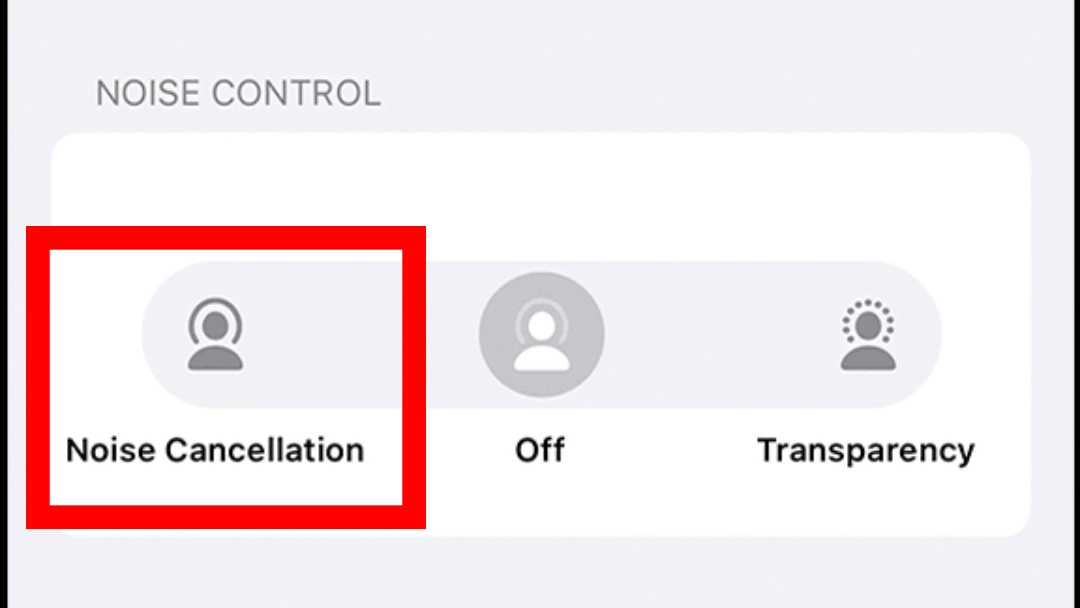
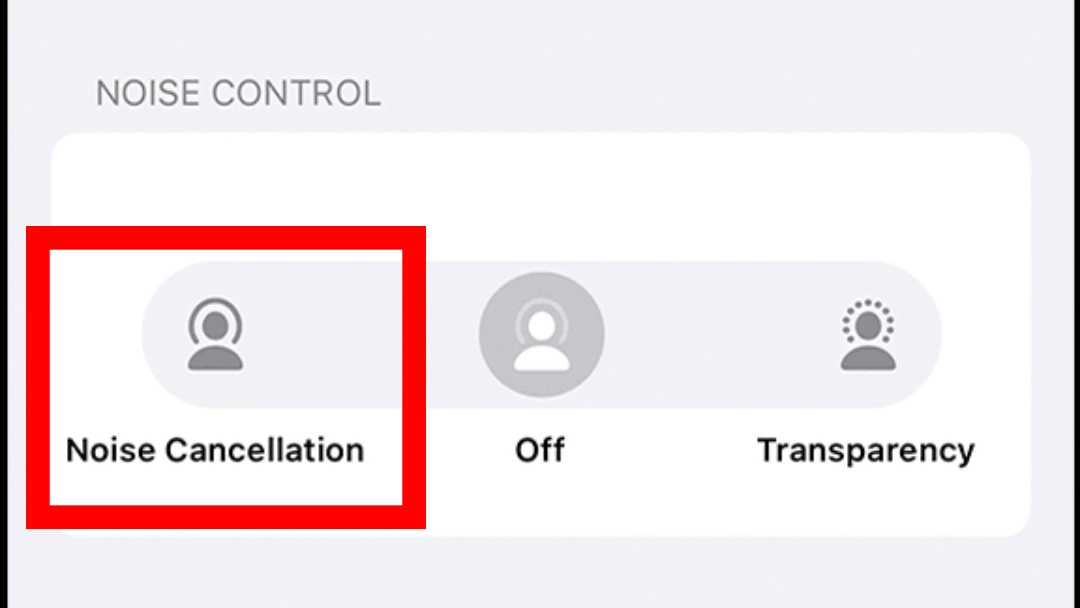
2. Mettre à jour iOS
Les mises à jour iOS peuvent être gênantes. Nous avons reçu d’innombrables rapports sur des bugs dans les mises à jour iOS provoquant de nombreux problèmes liés aux AirPod. Il est donc tout à fait possible que la dernière mise à jour que vous avez installée sur votre iPhone ait provoqué des conflits entre vos AirPod et votre téléphone.
C’est pourquoi il est essentiel de toujours garder votre iPhone à jour. Si ce problème est suffisamment répandu, Apple le résoudra, espérons-le, dans une future mise à jour.
Pour mettre à jour votre iPhone, accédez à Paramètres > Général > Mise à jour du logiciel. Installez la nouvelle mise à jour, si disponible, et essayez à nouveau d’effectuer le test auditif.
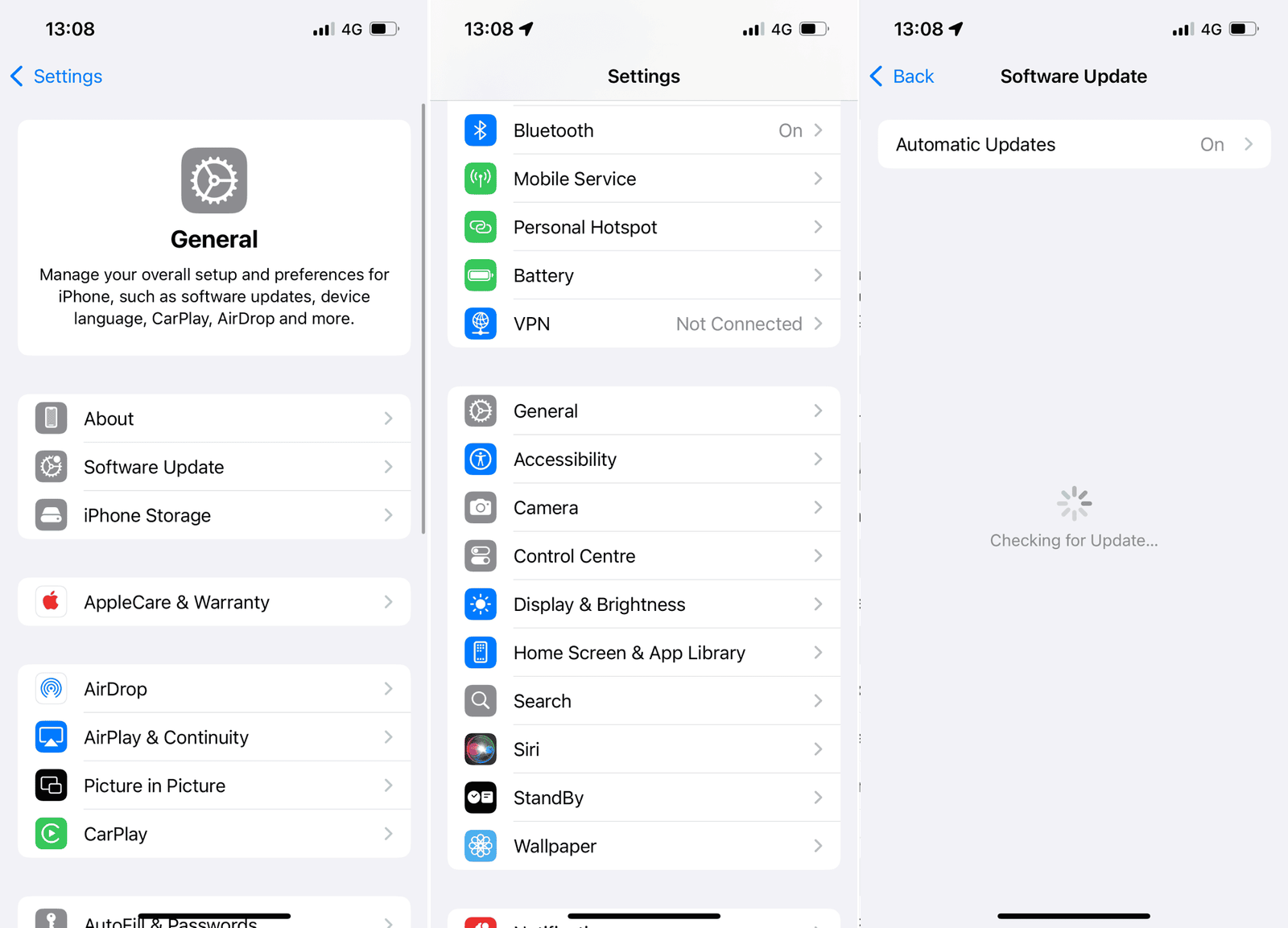
Lorsqu’il s’agit de mettre à jour le micrologiciel de vos AirPods Pro 2, vous n’êtes pas obligé de le faire. Les mises à jour du micrologiciel des AirPods s’installent automatiquement sans aucune action de votre part.
3. Forcer le redémarrage de l’iPhone
S’il y a des interférences entre votre iPhone et les AirPods Pro 2, essayez de forcer le redémarrage de votre iPhone. Cela redémarre tous les processus actifs, ce qui peut résoudre les problèmes empêchant vos AirPods Pro 2 de terminer le test auditif.
Pour forcer le redémarrage de votre iPhone, appuyez et relâchez rapidement le Bouton d’augmentation du volumepuis faites de même avec le Baisser le volume bouton. Ensuite, maintenez enfoncée la touche Bouton latéral jusqu’à ce que le logo Apple apparaisse. Relâchez le bouton une fois que le logo Apple apparaît.
Une fois votre iPhone en marche, essayez à nouveau d’effectuer le test auditif et voyez si quelque chose est différent.
4. Activer l’hébergement des écouteurs
L’adaptation des écouteurs est une fonctionnalité qui personnalise la sortie audio pour mieux répondre à vos besoins auditifs. Cela inclut le réglage fin de l’audio pour plus de clarté, l’ajustement des fréquences et l’amplification des sons doux. Tous ces éléments sont essentiels pour le test auditif, leur activation améliorera donc vos chances de réussite de la mesure.
Voici comment activer la fonction d’hébergement des écouteurs sur votre iPhone :
- Aller à Paramètres.
- Rendez-vous sur Accessibilité> Audio et visuels.
- Robinet Hébergement pour écouteurs.
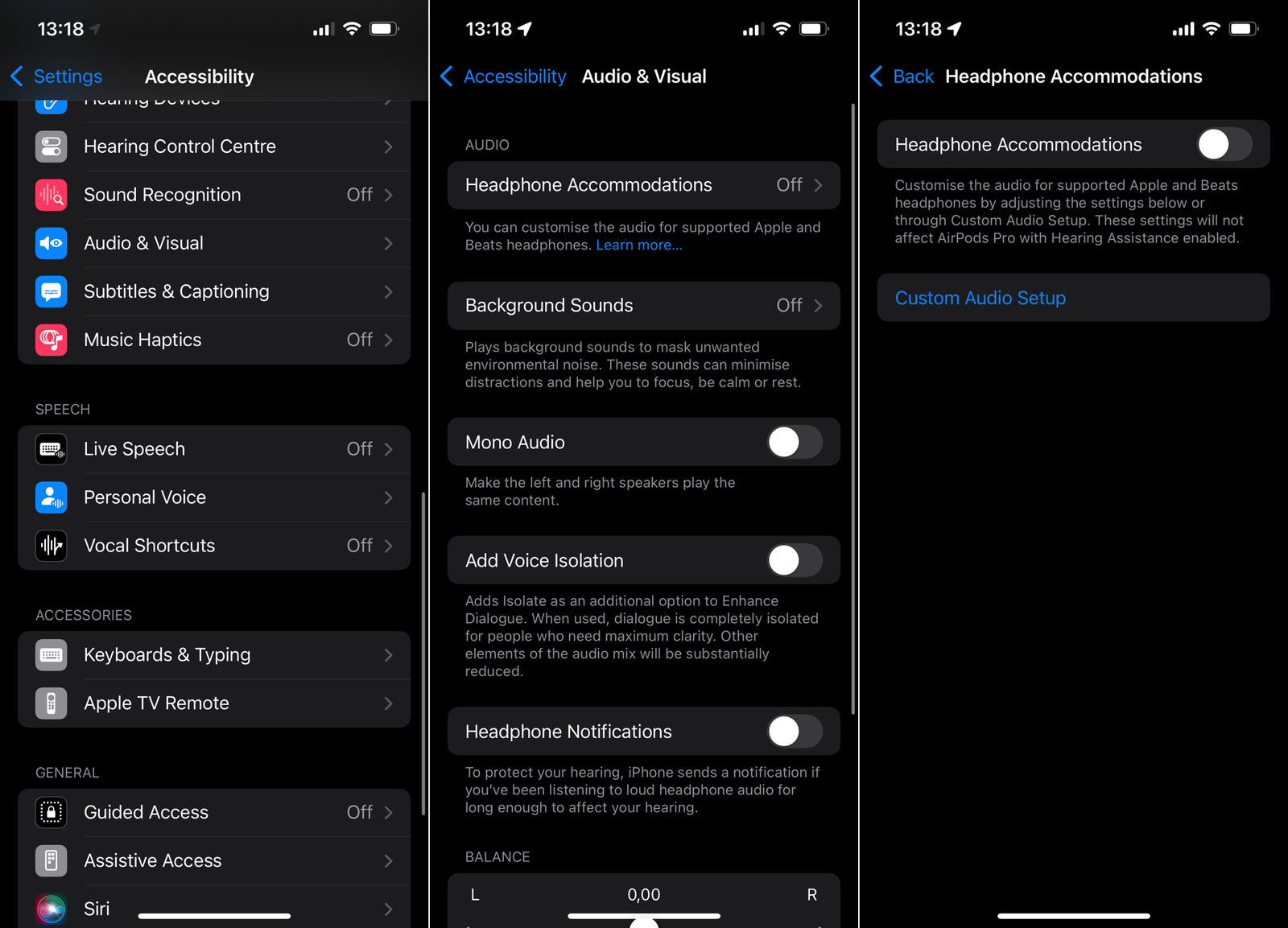
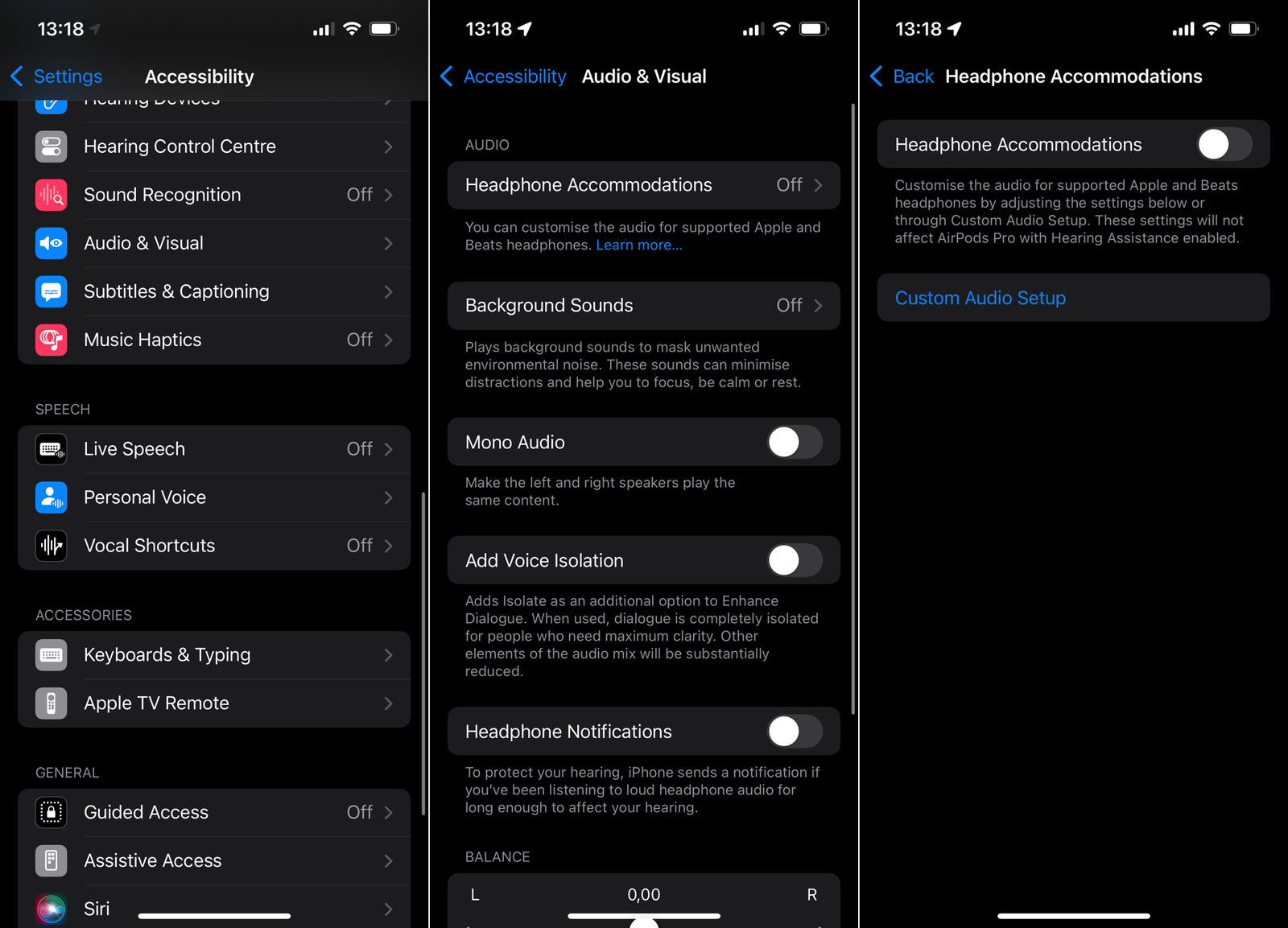
- Activer le Hébergement pour écouteurs option.
5. Réinitialiser les AirPod
Essayons de réinitialiser vos AirPod pour voir si une connexion nouvellement établie résout le problème du test auditif. Voici comment réinitialiser vos AirPods Pro 2 :
- Mettez les deux AirPod dans leur étui de chargement et fermez le couvercle. Attends 30 secondes.
- Ouvrez le couvercle du boîtier de chargement sans retirer les AirPod.
- Appuyez et maintenez appuyez sur le bouton situé à l’arrière du boîtier jusqu’à ce que le voyant LED situé à l’avant clignote en orange, puis en blanc. Cela devrait prendre environ 15 secondes.
- Après la réinitialisation, accédez à Paramètres > Bluetooth sur votre iPhone, appuyez sur vos AirPods et sélectionnez Oubliez cet appareil.
- Ensuite, avec le couvercle du boîtier ouvert, placez vos AirPods à proximité de votre iPhone et suivez les instructions de couplage à l’écran.
6. Problème matériel
Si aucune des solutions ci-dessus ne résout le problème et ne vous permet d’effectuer un test auditif avec vos AirPods Pro 2, il y a de fortes chances que vos écouteurs soient défectueux. Dans ce cas, visitez l’atelier de réparation ou l’Apple Store le plus proche pour des diagnostics plus approfondis. Espérons que vos AirPods Pro 2 soient toujours sous garantie.
C’est à peu près tout. Espérons que cet article ou un technicien vous ait aidé à résoudre le problème de test auditif avec vos AirPods Pro 2. Si vous avez des questions ou des suggestions supplémentaires, n’hésitez pas à nous le faire savoir dans les commentaires ci-dessous.